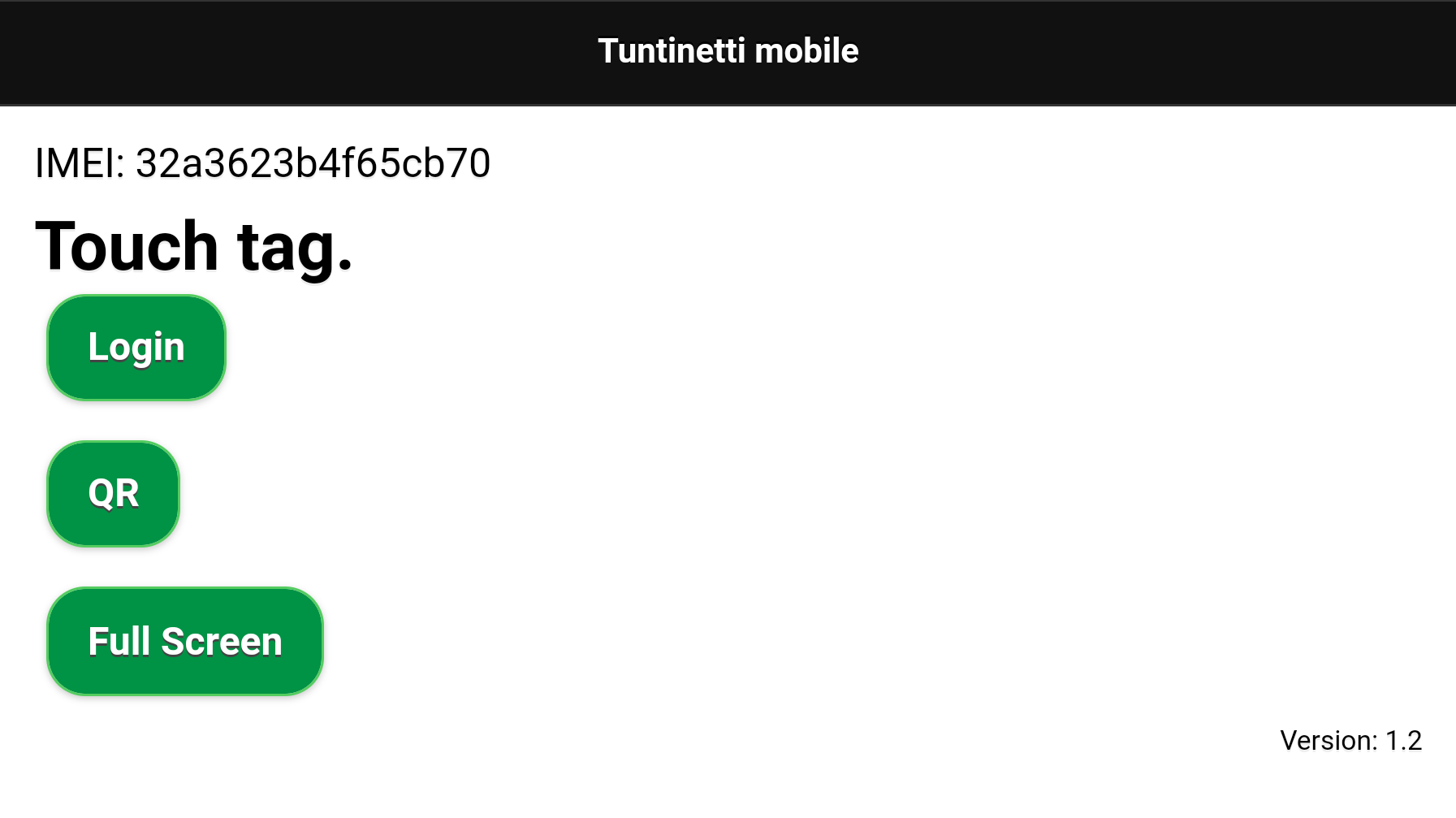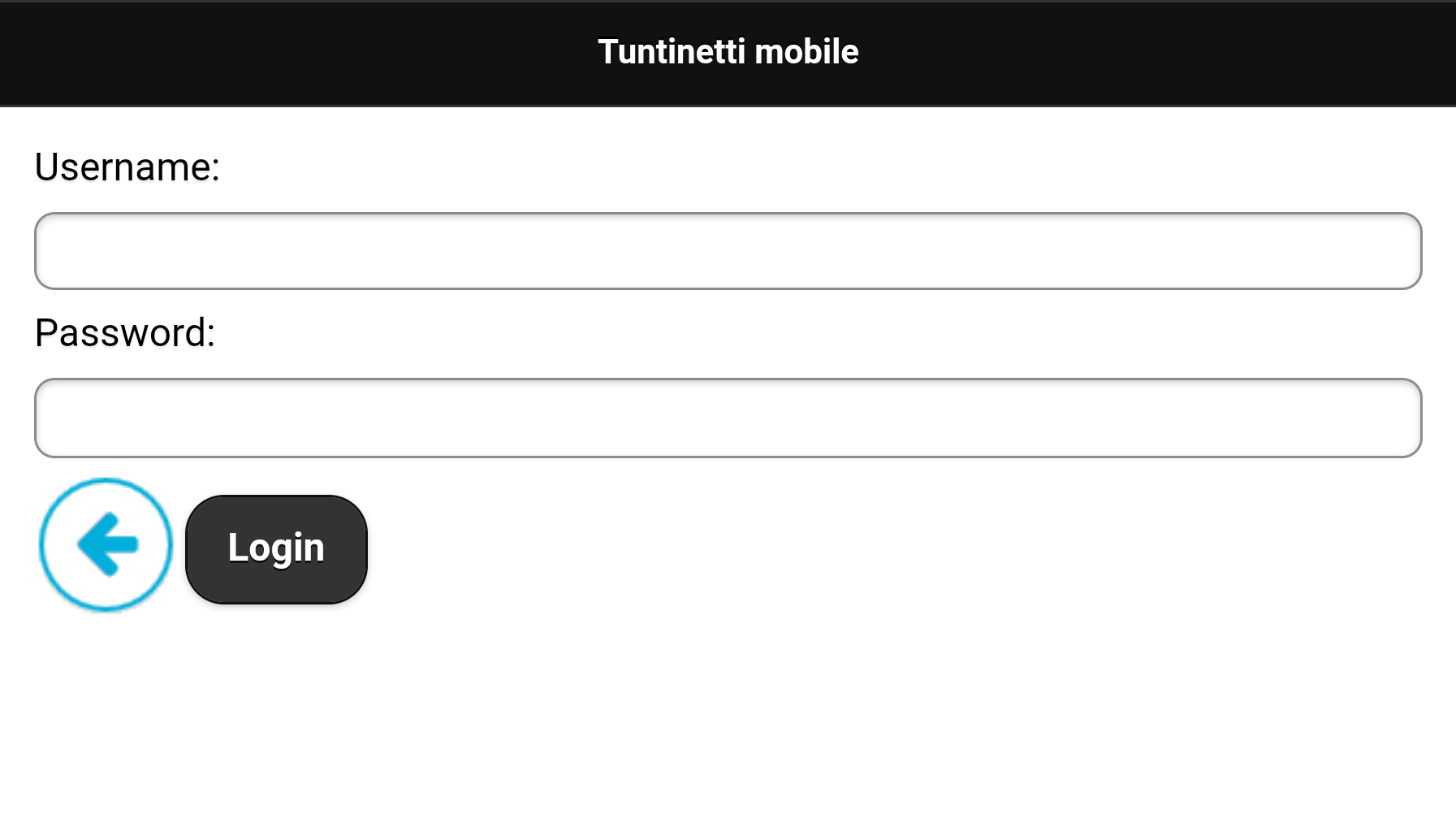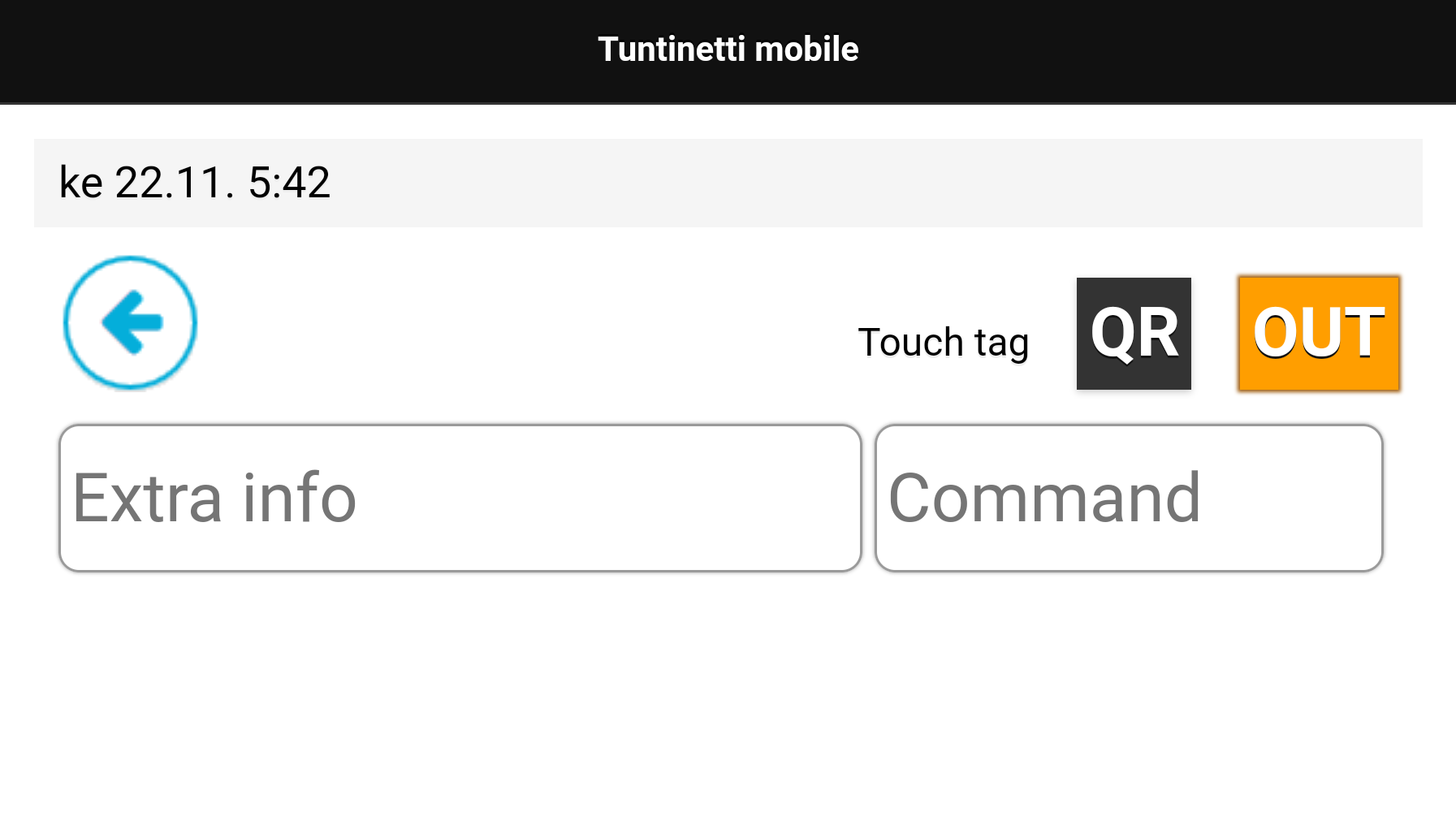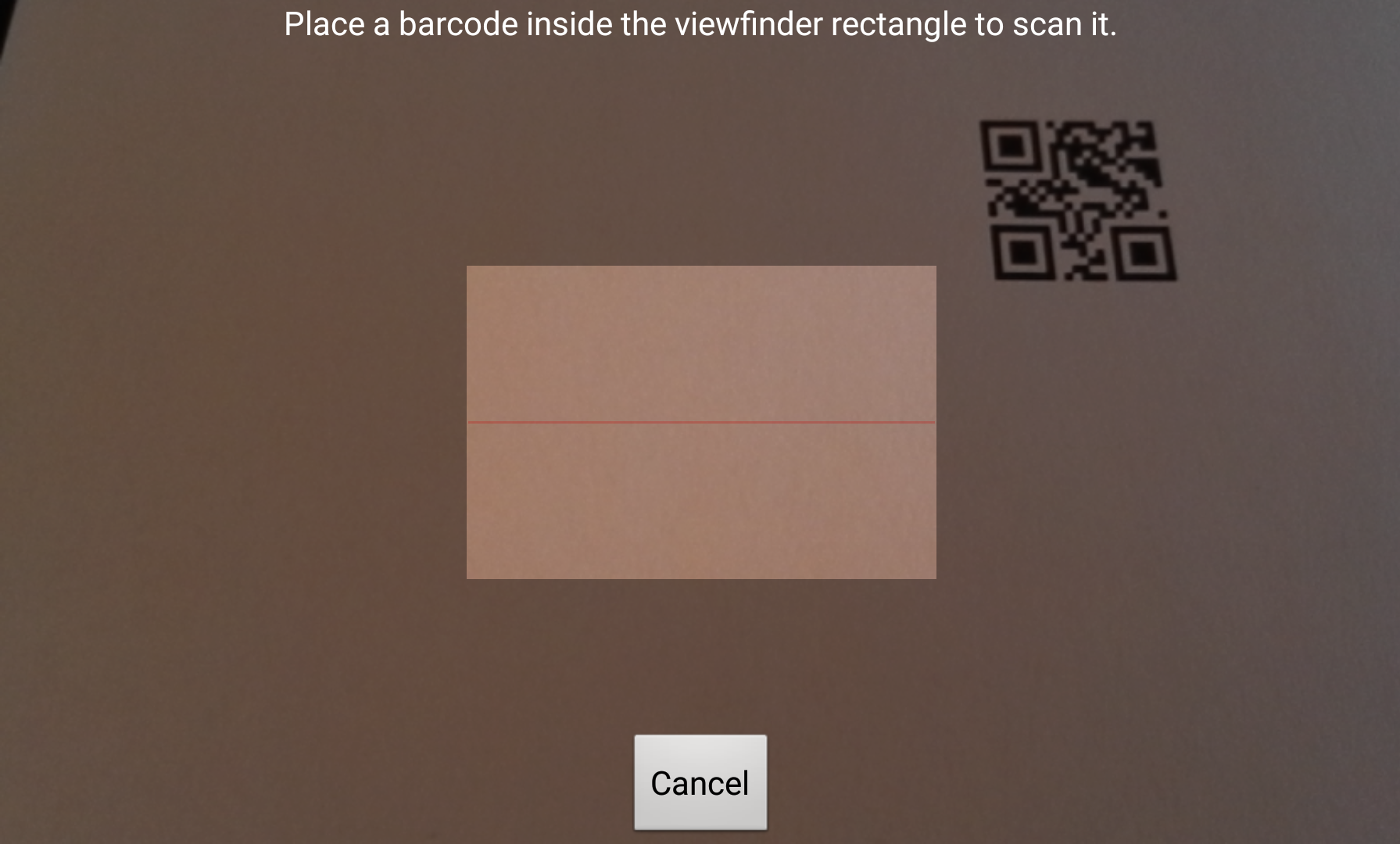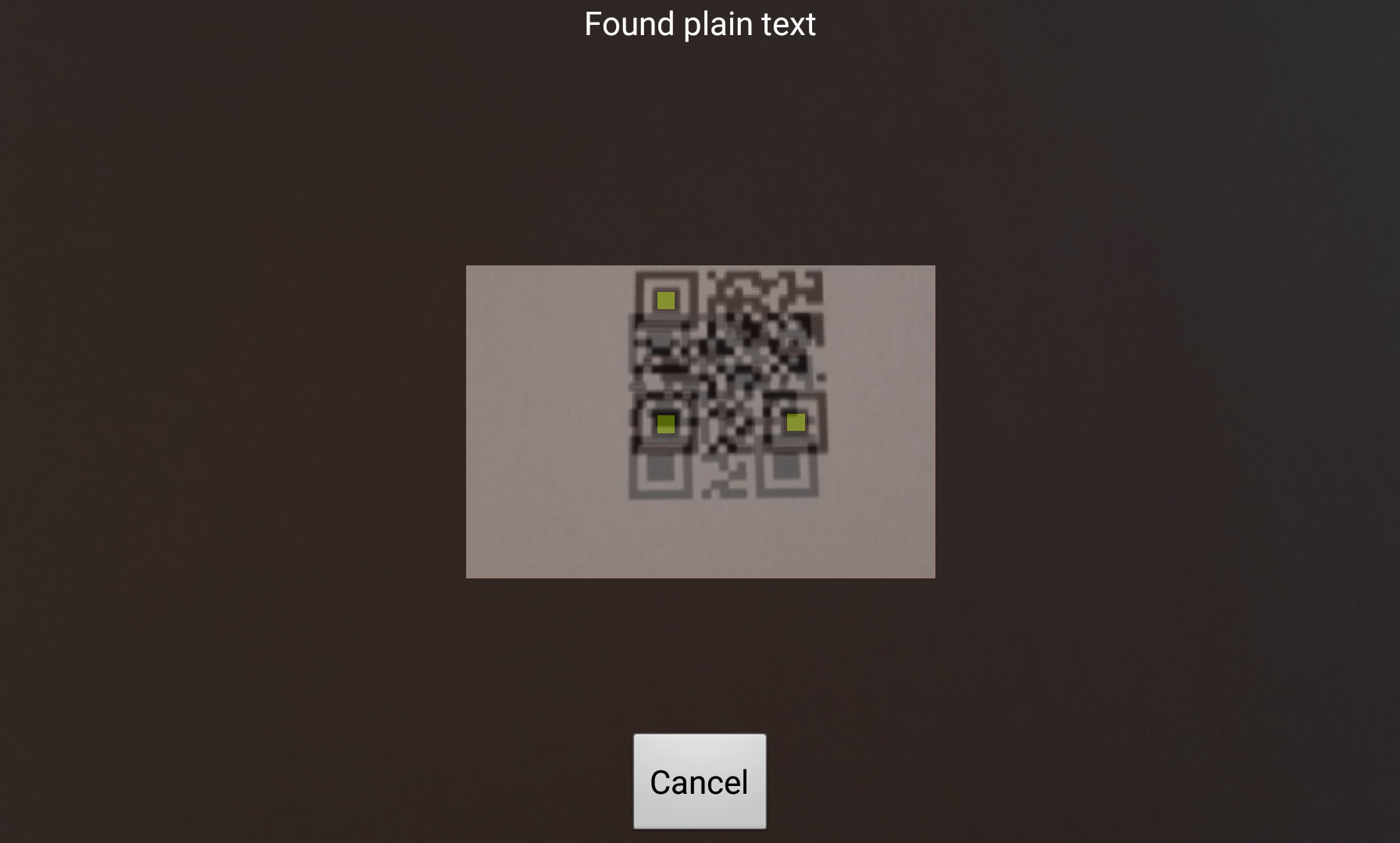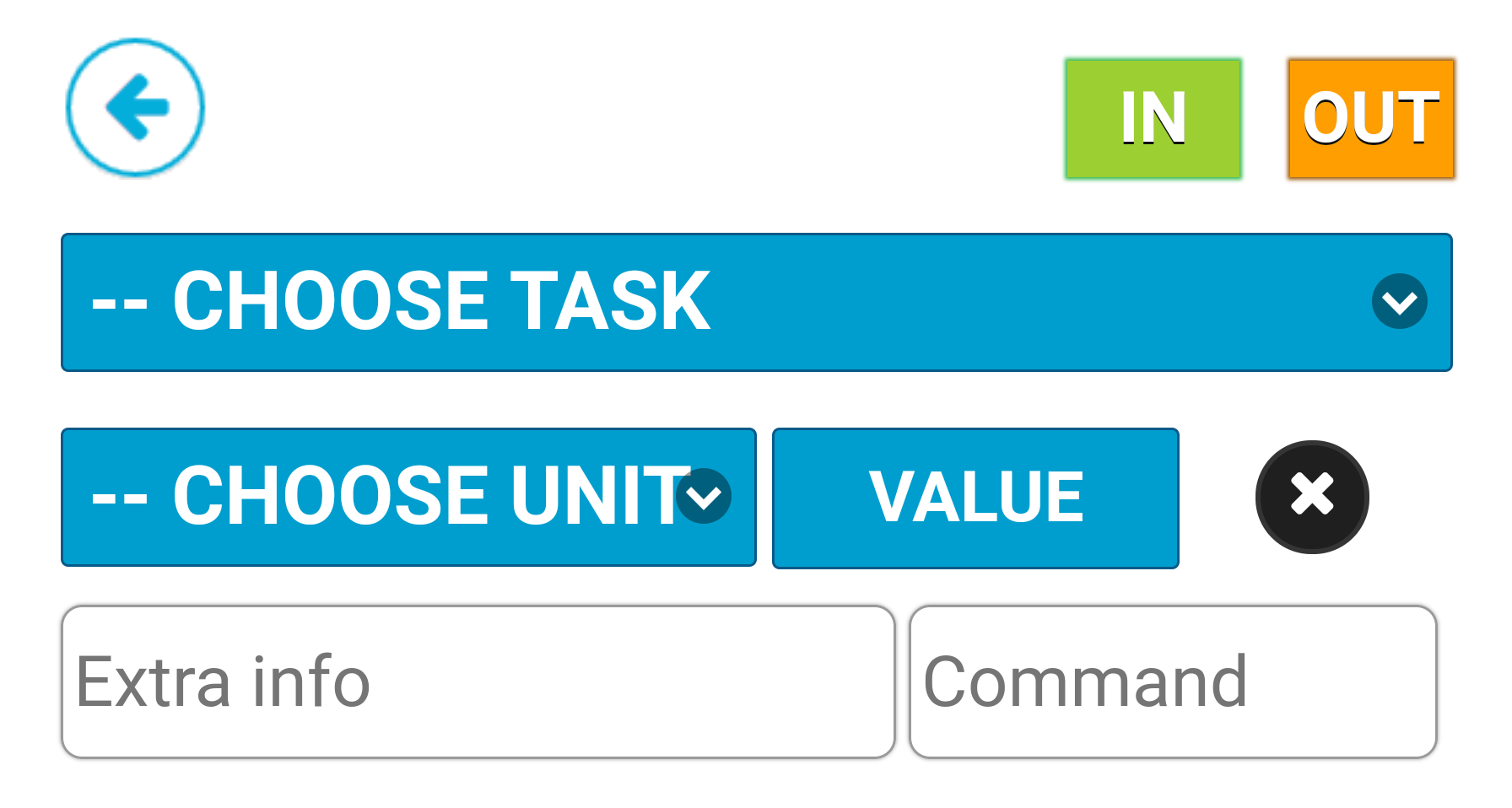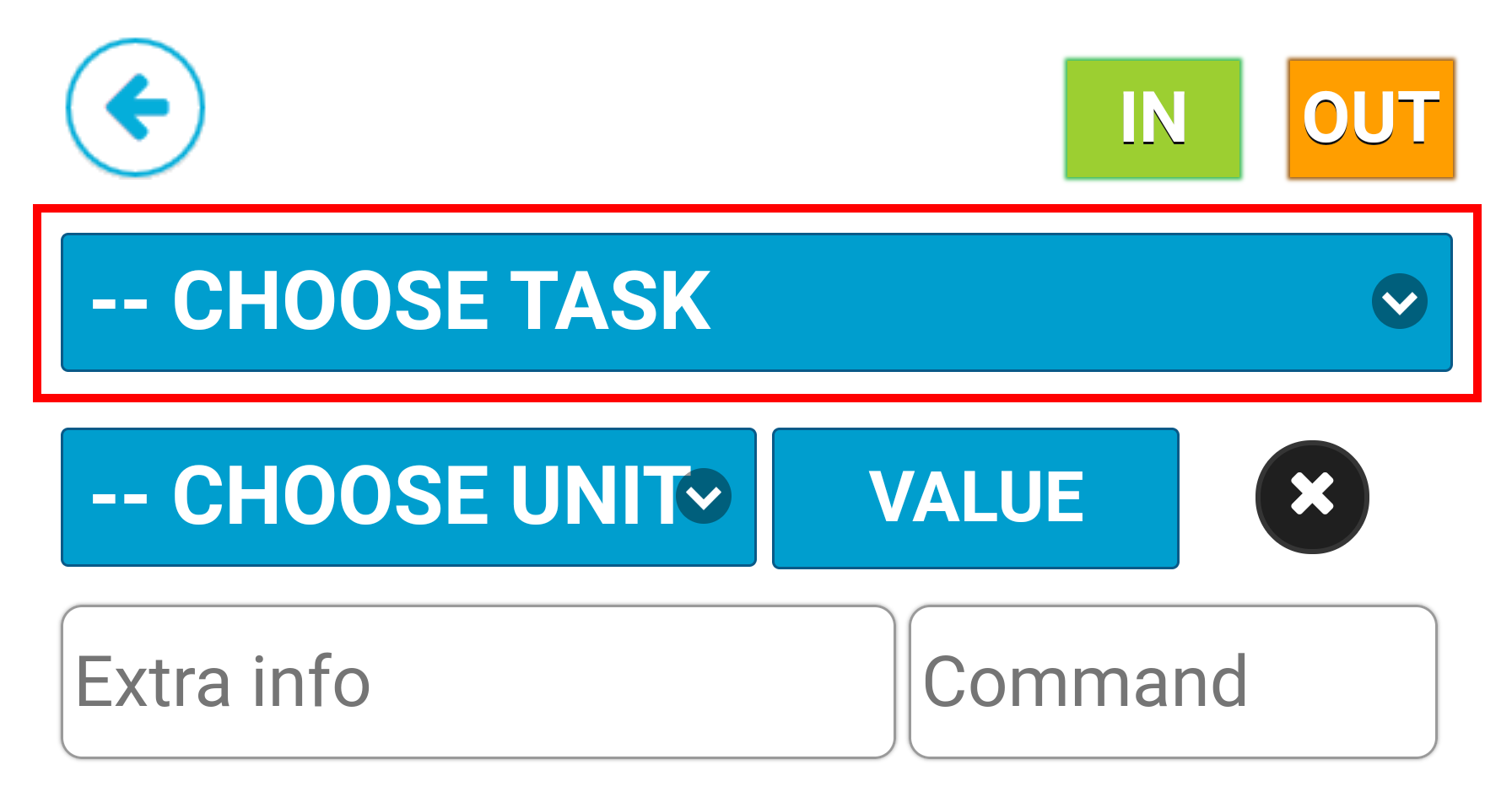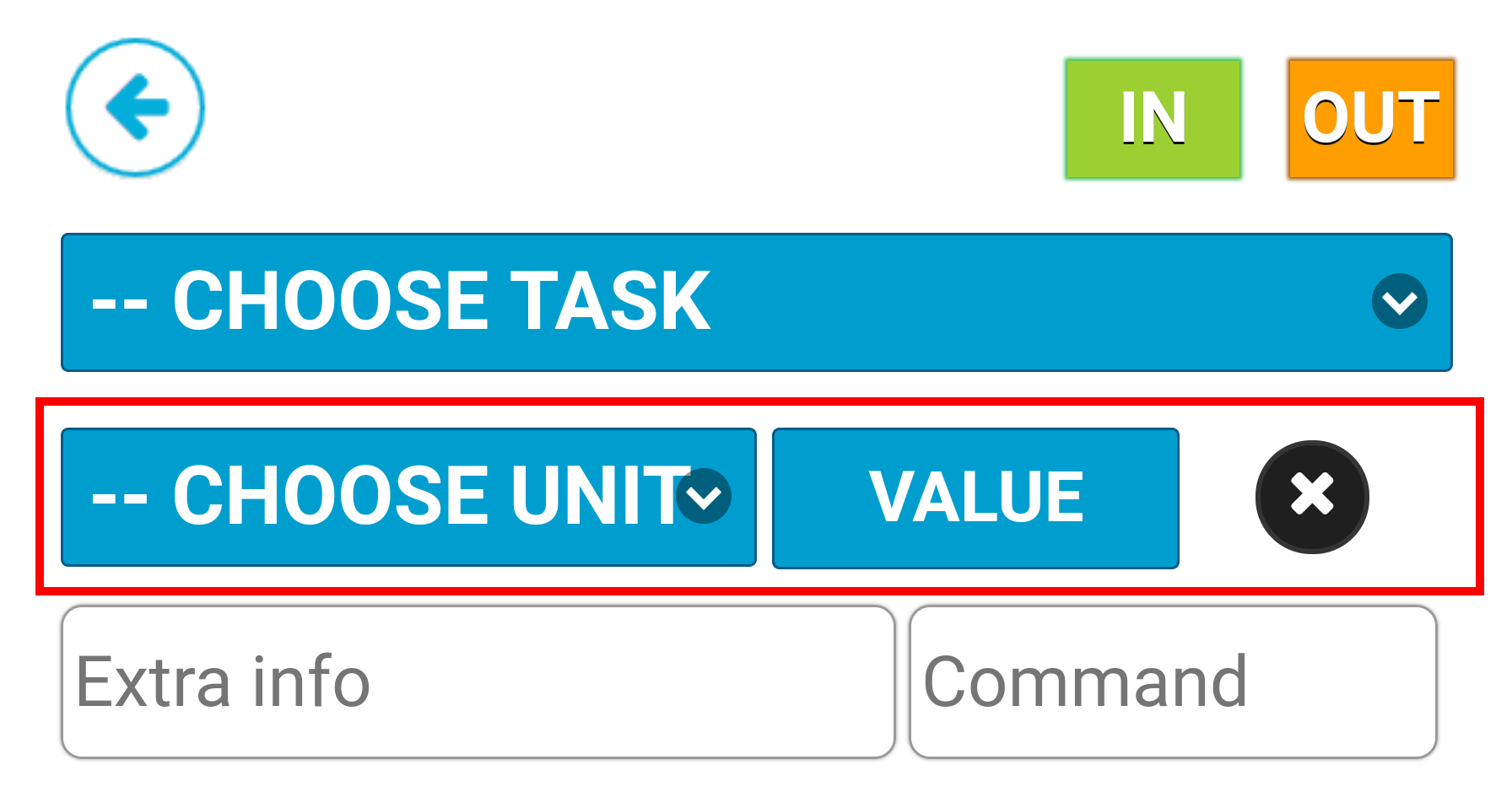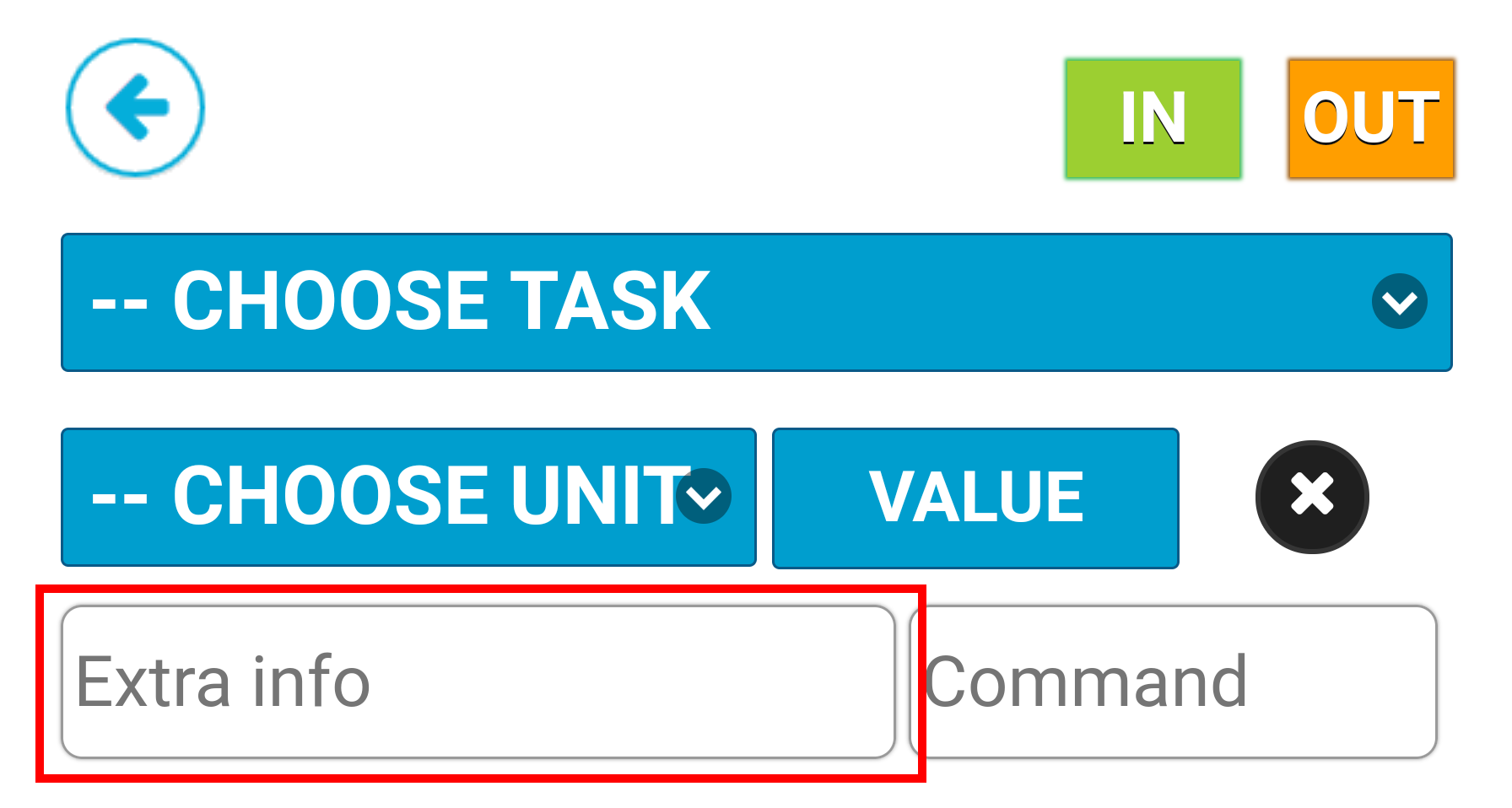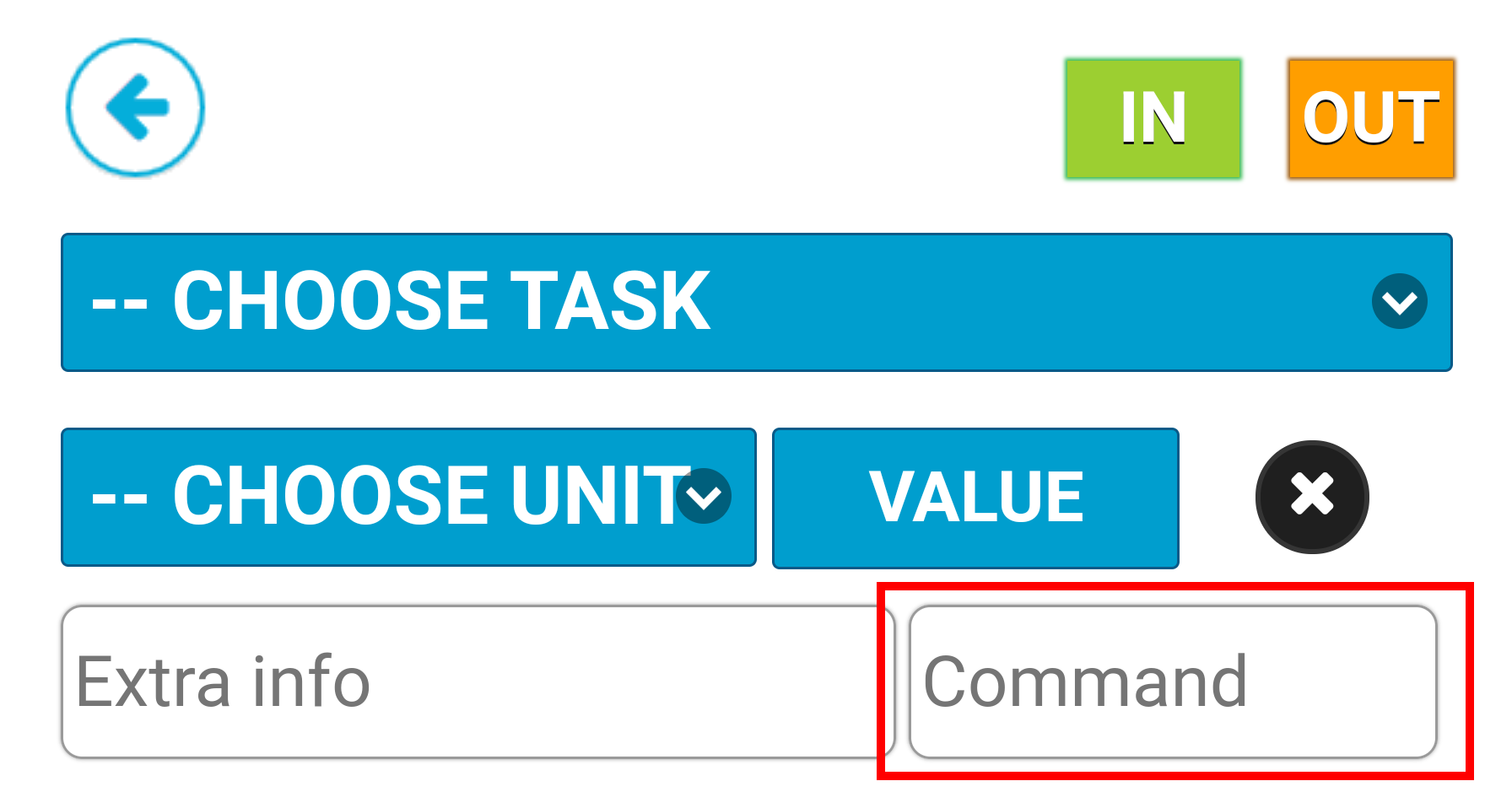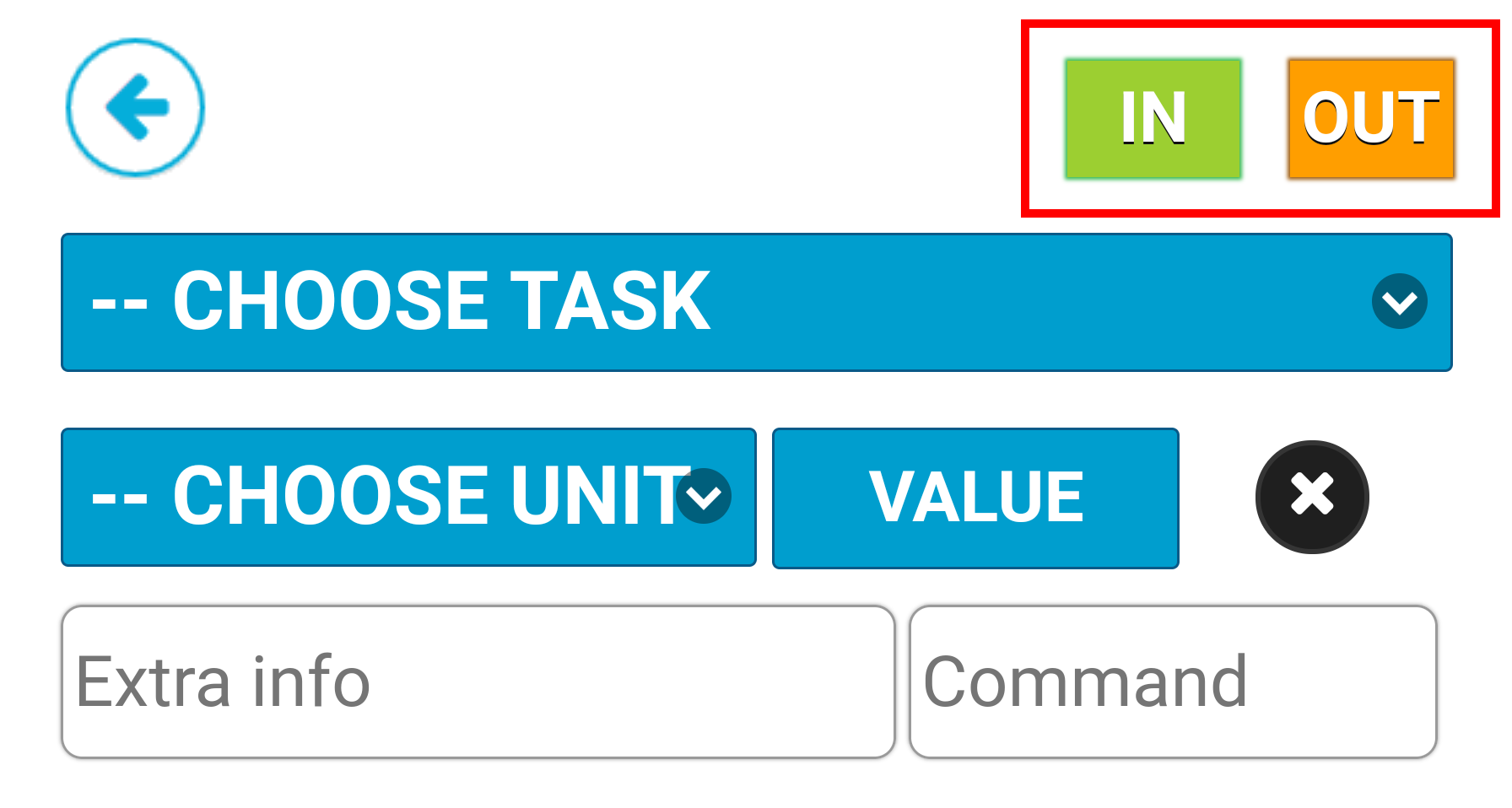...
Kun leimausohjelma on asennettu puhelimeen ja käynnistetty, pitäisi näkymän olla seuraavanlainen.
Työntekijä voi tehdä leimauksen suoraan, jos Mobiilikellokortti on henkilökohtainen eli Mobiilikellokortin IMEI koodi on syötetty työntekijän lisätunniste -kenttään. Leimauksen voi tehdä kahdella tavalla eli NFC tunnisteella tai QR -koodilla.
...
Tilanteessa, jossa mobiilikellokortti ei ole henkilökohtainen työntekijä täytyy tunnistaa kirjautumisella. Kirjautuminen onnistuu "Login" -napista.
Kirjautuminen tapahtuu syöttämällä sama käyttäjätunnus ja salasana, joilla kirjaudutaan Tuntinettiin ja painamalla "Login" -nappia.
Kirjautumisen jälkeen leimauksen voi tehdä normaaliin tapaan lukemalla NFC tunniste tai QR -koodi.
...
QR -koodin pääsee lukemaan, kun painaa QR -nappia. QR -napin painaminen avaa kameran näkymän, joka kohdistetaan QR -koodiin.
Kun QR -koodi on tunnistettu, tästä tulee ilmoitus, jonka jälkeen kamera näkymä sulkeutuu automaattisesti.
Leimauksen tekeminen
Kun NFC tunniste tai QR -koodi on luettu, leimaus pitää vielä viimeistellä leimausikkunassa.
Tässä näkymässä valitaan/syötetään ensin mahdollinen leimauskohde ("-- CHOOSE TASK" -valitsin), kululajit ("-- CHOOSE UNIT" -valitsin sekä "VALUE" -kenttä), leimauksen lisätiedot ("Extra info" -kenttä), leimauksen kohdistus ("Command" -kenttä) sekä leimauksen suunta ("IN" ja "OUT" -napit).
Leimauskohteen valinta
Kyseisestä listasta voi valita leimauskohteen, jos se poikkeaa oletuskohteesta tai jos työntekijälle ei ole valittu oletuskohdetta. Listalla näkyy vain niiden leimaustunnistetta vastaavien työkohteiden työajanseurantakohteet, joiden asetuksista on valittu, että työajanseurantakohteet näkyvät. Jos leimauskohteen valintaa ei näy, niin yhdessäkään leimaustunnistetta vastaavassa työkohteessa ei ole aktivoitu kyseistä asetusta.
| Info |
|---|
Työntekijän oletuskohteen valinnasta löytyy lisätietoa Työntekijän oletuskohteen valinta -osiosta. Leimauskohteen valinnan listasta löytyy lisätietoa Leimausasetusten tekeminen Tuntinetissä -sivulta Leimauskohteen valinta listalta -osiosta. |
Kululajin valinta
Kyseisestä listasta voi tarvittaessa valita kululajin, joka liittyy leimaukseen.
| Info |
|---|
Kululajien listauksesta löytyy lisää Leimausasetusten tekeminen Tuntinetissä -sivulta Kululajien valinta listalta -osiosta. |
Lisätiedot
Jos leimaukseen tarvitsee syöttää lisätietoja, niin se tapahtuu "Extra info" -kentällä. Tähän syötetty tieto tulee näkyviin työaikakirjauksen "Lisätietosarake" -kenttään.
Leimauksen kohdistus
Jos leimauskohteen valinta ei ole näkyvillä tai siinä ei näy haluttua leimauskohdetta, leimaus voidaan kohdistaa haluttuun kohteeseen syöttämällä "Command" -kenttään halutun leimauskohteen koodi (tästä tarkemmin leimausasetusten ohjeissa).
Leimauksen suunta
Leimaus viimeistellään valitsemalla leimauksen suunta. Jos ollaan leimaamassa sisään työkohteeseen tai vaihtamassa työkohdetta, painetaan "IN" -nappia. Jos ollaan leimaamassa ulos työkohteesta, painetaan "OUT" -nappia.
...